★ Sekilas Tentang Hitstat
Seperti yang sudah kita semua tahu,situs jasa ini sangat membantu dalam memonitor status web/blog.
Mulai dari merekam jumlah pengunjung perhari,jumlah pengunjung online,jumlah view halaman,maupun berapa kali jumlah situs telah dikunjungi.
Jika anda belum memasang widget ini,anda bisa daftar gratis di www.hitstats.com.
Untuk langkah-langkahnya mudah koq,tinggal ikuti instruktur ajha :D.
Masalahnya,kali ini bukan untuk membahas langkah-langkah memasang widget hitstat ini,melainkan memanfaatkan stats counter ini untuk mendatangkan pengunjung lebih banyak.
Dan istimewanya lagi,trik ini berlaku untuk memotivasi blogger yang sedang mendalami belajar seo menggunakan blogspot/blogger maupun wordpress ataupun yang lain.
★ Membongkar Rahasia Hitstats/Hitstats Hack
Waduh! apaan nich!? hack? urasannya nanti ama polisi dunks!
Wait,wait..tunggu dulu,saya hanya pemula internet mas,jadi masalah hacker mungkin bukan bakat saya hehe..,jika saya memakai subtitle ‘hitstats hacking’ biar lebih dahsyat ajha,:D
Eit's! jangan beranjak dulu,serius!karena anda tidak akan menyangka,widget sederhana ini akan kita bongkar rahasianya dan nantinya mampu mendatangkan 100 bahkan 1000 pengunjung per hari,bahkan bisa lebih dari itu,tergantung seberapa kuat jari anda beradu keyboard.
Jari? beradu? keyboard? apaan si? penasaran? so,let's check this tips out sob!
- Apakah anda masih berpatokan hitsats/counter stats sebagai pemonitor situs anda?
- Sedih,ketika melihat hitstats situs blog anda hanya ada 1 pengunjung/hari dan itupun anda?
- Pernahkah anda menjumpai hitstat blog/situs para master seo dengan kunjungan 1000-4000/hari dan 40-60 user online?
Pada hari ini,jika anda membaca artikel ini dengan seksama,keluhan-keluhan diatas bukan lagi menjadi masalah.
Sudahkah anda siap untuk mengetahui Rahasia Hitstats?
Pembaca:ngemeng aja n..kapan mbongkar rahasianya!!
Pelajaran Blog:hehehehe..sabar ya :D
Pembaca:kabur akh! bohong ni..
Pelajaran Blog:yayayayaya...inilah rahasia hitstats!
★ Seo,Hitstats Hack Cara Mendapat 1000 Pengunjung/hari
Sebelumnya,seperti yang kita tahu seo(search engine optimization),sangat banyak dibutuhkan para blogger.
Mereka berlomba-lomba untuk mendatangkan sebanyak-banyaknya pengunjung dengan berbagai cara dan langkah.
Pelajaran Blog,demi teman-teman netter akan membocorkan rahasia dibalik hitstats ini,dan bukan mustahil lagi jika suatu saat ini,langkah yang akan kita bahas kali ini merupakan kiat membongkar rahasia seo hanya dengan hitstats.
Hitstat maupun counter stats serupa,pada intinya hanya merekam cookies pada komputer anda.
- Pastikan anda sudah memasang hitstat pada blog anda.
- Cara yang akan kita pakai,menggunakan modus delete cookies every page (menghapus cookies setiap tampil halaman ).
- Browser yang kita pakai adalah Mozilla Firefox,jadi jika anda masih menggunakan Internet Explorer,download mozilla firefox di sini.
Jika anda sudah mempersiapkan hal tersebut diatas,let's play! (aaaaalah! sok bule,hihihihi..)
★ Langkah-langkah Mengakali Hitstat Untuk Mendapat Pengunjung
- Bukalah blog anda,lihat status statsnya,untuk sementara kita lihat mulai berapa orang(user)yang sedang online,dan berapa kali blog dikunjungi pada hari ini.
‘Biasanya untuk keterangan berapa user yang online,bertuliskan online,sedangkan untuk berapa kali hari ini dikunjungi bertuliskan Visit Today’

- Selanjutnya,pilih di Tools browser mozilla firefox anda,lalu pilih Option.

- Pilih Kolom Privasi,dan klik tombol Setting.

- Contreng semua checkbox,lihat ilustrasi gambar di bawah ini,setelah itu klik tombol OK.


- Selanjutnya tutup dengan menekan tombol OK sekali lagi,kemudian test dengan menekan Ctrl+Shift+Del,jika keluar jendela window seperti gambar di bawah ini,berarti anda siap action.

- Mulailah,tekan Ctrl+Shift+Del kemudian Enter setelah itu Refresh halaman atau hanya dengan menekan F5 pada keyboard,dan tunggu sampai halaman benar-benar tampil sempurna.Ingat!!! halaman harus benar-benar tampil sempurna(tak ada loading lagi).
- Setelah anda yakin halaman sudah tampil semua,lakukan kembali seperti langkah diatas,begitu seterusnya,dan lihat status hitstat anda.Unbelieveble right!!!?
‘Jika anda melakukan 3x seperti langkah diatas,hari itu juga anda mendapat 3 pengunjung dan 3 user online.Apa jadinya jika anda melakukan 1000x?’
Tentu sekarang anda tahu khan apa maksud jari beradu keyboard diatas?xixixixixi..
Nb:Tapi semua kembali ke diri kita masing-masing,terus terang pelajaran blog tidak menggunakan cara ini,dan memang trafik yang terjadi murni dari sahabat-sahabat pada blog ini.
Semoga berhasil dan mudah-mudahan bermanfaat ya... :D
Baca Juga Yang Ini.. |


 Ketemu dengan masalah angka pada blog lagi,hehe :D.Setelah beberapa waktu lalu saya sempat memposting tentang bagaimana
Ketemu dengan masalah angka pada blog lagi,hehe :D.Setelah beberapa waktu lalu saya sempat memposting tentang bagaimana 










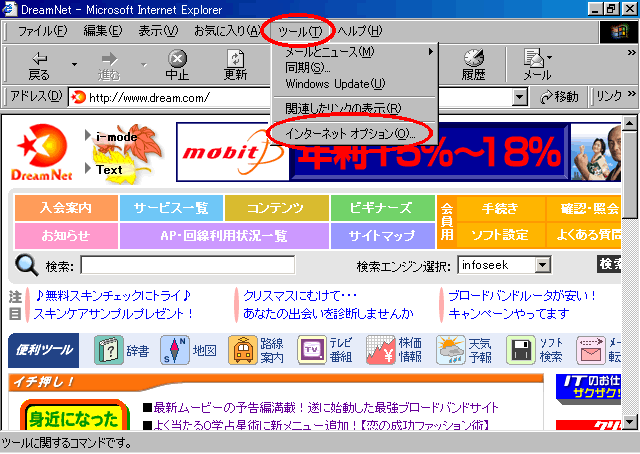 Mendukung detik-detik terakhir menjelang berakhirnya kontes seo ter-besar yang diadakan oleh salah satu pelaku bisnis online internet terkemuka Bp.Joko Susilo.
Mendukung detik-detik terakhir menjelang berakhirnya kontes seo ter-besar yang diadakan oleh salah satu pelaku bisnis online internet terkemuka Bp.Joko Susilo. Alexa yang sekarang kita ingin bahas ini,bukan sebuah group band,melainkan situs jasa web tracker.
Alexa yang sekarang kita ingin bahas ini,bukan sebuah group band,melainkan situs jasa web tracker.







